Page 1

Οδηγός χρήστη
SmartBand Talk
SWR30
Page 2

Περιεχόμενα
Βασικά στοιχεία........................................................................... 3
Εισαγωγή.......................................................................................... 3
Επισκόπηση υλικού......................................................................... 3
Κατανόηση της οθόνης....................................................................4
Αλληλεπίδραση με το SmartBand Talk...........................................4
Φόρτιση του SmartBand Talk...........................................................5
Συναρμολόγηση............................................................................... 5
Ενεργοποίηση και απενεργοποίηση...............................................6
Λειτουργία ηρεμίας..........................................................................6
Ρύθμιση του SmartBand Talk σας................................................ 7
Προετοιμασία για χρήση του SmartBand Talk............................... 7
Επανασύνδεση του SmartBand Talk................................................8
Επαναφορά του SmartBand Talk σας............................................. 8
Ρυθμίσεις του SmartBand Talk................................................... 10
Χρησιμοποιώντας την Εφαρμογή SmartBand Talk....................... 10
Χειρισμός εφαρμογών με το SmartBand Talk................................11
Ξυπνητήρι SmartBand Talk............................................................. 11
Ειδοποιήσεις................................................................................... 13
Χειρισμός κλήσεων.........................................................................14
Μην ενοχλείτε................................................................................. 15
Διαχείριση ενέργειας..................................................................... 16
Στυλ εφαρμογής............................................................................. 16
Χρώμα οθόνης.................................................................................17
Παρακολούθηση ύπνου................................................................. 17
Google Fit.........................................................................................17
Φωνητική αναζήτηση.....................................................................18
Εντοπισμός του SmartBand Talk.................................................... 18
Επιλογή πρόσοψης ρολογιού για το SmartBand Talk σας........... 18
Καταγραφή των δραστηριοτήτων σας χρησιμοποιώντας
την εφαρμογή Lifelog.................................................................20
Χρήση της εφαρμογής Lifelog.......................................................20
Ορισμός στόχων.............................................................................22
Καταγραφή του ύπνου σας με το SmartBand Talk.......................23
Συγχρονισμός δεδομένων με την εφαρμογή Lifelog................... 23
Σημαντικές πληροφορίες.......................................................... 24
Χρήση του SmartBand Talk σε περιβάλλον με υγρασία και
σκόνη.............................................................................................. 24
Νομικές πληροφορίες....................................................................25
2
Page 3

Βασικά στοιχεία
Εισαγωγή
Το SmartBand Talk είναι μια αυτόνομη συσκευή, η οποία όμως λειτουργεί και ως
συμπληρωματικό προϊόν που συνδέεται ασύρματα μέσω Bluetooth® με
smartphone και tablet Android™. Όταν το φοράτε στον καρπό του κυρίαρχου
χεριού σας, παρακολουθεί τις κινήσεις του σώματός σας και αλληλεπιδρά με τη
συσκευή Android™ για τη δημιουργία δεδομένων σχετικά με την καθημερινή
ζωή και τις συνήθειές σας. Για παράδειγμα, το SmartBand Talk μετρά τα βήματά
σας και καταγράφει δεδομένα σχετικά με τη σωματική κατάστασή σας όταν
κοιμάστε, περπατάτε ή τρέχετε. Σε συνδυασμό με την εφαρμογή
Lifelog, μπορείτε να ορίσετε προσωπικούς στόχους και, στη συνέχεια, να
παρακολουθείτε την πρόοδό σας σε περιεκτική και ευανάγνωστη μορφή.
Το αξεσουάρ σάς βοηθά επίσης να οργανώνετε το πρόγραμμά σας και να
διαχειρίζεστε τις συνήθεις καθημερινές δραστηριότητές σας. Για παράδειγμα,
μπορείτε να το χρησιμοποιείτε για να διαχειρίζεστε ξυπνητήρια, τηλεφωνικές
κλήσεις και μηνύματα κειμένου. Χάρη στις δεκάδες εφαρμογές που είναι
διαθέσιμες για το SmartBand Talk σας στο Google Play™, μπορείτε να
προσθέτετε συχνά νέες δυνατότητες.
Προτού αρχίσετε να χρησιμοποιείτε το SmartBand Talk, πρέπει να λάβετε την
εφαρμογή Εφαρμογή SmartBand Talk και να ρυθμίσετε το αξεσουάρ, ώστε να
λειτουργεί με το τηλέφωνο ή το tablet σας. Ανατρέξτε στις αντίστοιχες
πληροφορίες ρύθμισης για περισσότερες λεπτομέρειες. Επίσης, να θυμάστε ότι
η συσκευή σας Android™ πρέπει να εκτελεί την έκδοση λογισμικού Android™ 4.4
ή νεότερη έκδοση και να υποστηρίζει το προφίλ Bluetooth® έκδοση 3.0.
Επισκόπηση υλικού
Οθόνη
1
2 Λουράκι περιβραχιονίου 1
3 Πλήκτρο έντασης ήχου
4 Περιοχή εντοπισμού NFC
5 Πλήκτρο ενεργοποίησης/Πλήκτρο λειτουργίας
6 Λουράκι περιβραχιονίου 2
7 Μικρόφωνο
8 Θύρα Micro USB
9 Κύρια μονάδα
10 Ηχεία
3
Το παρόν αποτελεί μια προσαρμοσμένη μορφή αυτής της έκδοσης για το Internet. © Εκτυπώστε μόνο για ιδιωτική χρήση.
Page 4

11 Κλιπ προσάρτησης
Κατανόηση της οθόνης
Το SmartBand Talk διαθέτει μια οθόνη E Ink® που χρησιμοποιεί την τεχνολογία
ηλεκτρονικού μελανιού, η οποία αναπαράγει την εμφάνιση του κανονικού
μελανιού στο χαρτί. Στις οθόνες E Ink® δεν χρησιμοποιείται οπίσθιος φωτισμός.
Αντ' αυτού, το φως του περιβάλλοντος αντανακλάται από την επιφάνεια της
οθόνης, κάνοντάς την πιο άνετη για την ανάγνωση. Η εικόνα στην οθόνη E Ink®
διατηρείται ακόμη και όταν απενεργοποιείται η τροφοδοσία προς την οθόνη.
Σημειώστε επίσης ότι όταν το περιεχόμενο που εμφανίζεται στην οθόνη
αλλάζει, υπάρχει ένας μικρός μεταβατικός χρόνος. Αυτή η συμπεριφορά της
οθόνης E Ink® είναι φυσιολογική.
Αλληλεπίδραση με το SmartBand Talk
Μπορείτε να ελέγξετε τις εφαρμογές σας πατώντας με δύναμη στο SmartBand
Talk και μεταβαίνοντας από τη μία οθόνη στην άλλη πατώντας το πλήκτρο
λειτουργίας. Εάν η οθόνη παραμείνει σε αδράνεια για 30 δευτερόλεπτα,
ενεργοποιείται η οθόνη της κατάστασης αδράνειας.
Πάτημα
• Διαχείριση εγκατεστημένων εφαρμογών, για παράδειγμα, προσθήκη
σελιδοδεικτών.
Η οθόνη του SmartBand Talk δεν είναι ευαίσθητη στην αφή. Συνεπώς πρέπει να πατάτε
με δύναμη το SmartBand Talk για να καταχωρήσετε μια εντολή στη συσκευή. Σημειώστε
επίσης ότι η οθόνη δεν αναγνωρίζει κινήσεις σάρωσης.
Πλήκτρο λειτουργίας
Μπορείτε να χρησιμοποιήσετε το πλήκτρο λειτουργίας για πλοήγηση ανάμεσα
στις διάφορες οθόνες και εφαρμογές.
Για να μεταβείτε από τη μία οθόνη στην άλλη
• Πιέστε στιγμιαία το πλήκτρο λειτουργίας.
Για να τερματίσετε μια εφαρμογή
• Πιέστε παρατεταμένα το πλήκτρο λειτουργίας. Μόλις κλείσει η εφαρμογή,
ενεργοποιείται η οθόνη της κατάστασης αδράνειας.
4
Το παρόν αποτελεί μια προσαρμοσμένη μορφή αυτής της έκδοσης για το Internet. © Εκτυπώστε μόνο για ιδιωτική χρήση.
Page 5

Φόρτιση του SmartBand Talk
Πριν χρησιμοποιήσετε το SmartBand Talk σας για πρώτη φορά, πρέπει να το
φορτίσετε για περίπου 30 λεπτά. Συνιστώνται οι φορτιστές της Sony.
Εάν δεν χρησιμοποιήσετε το SmartBand Talk σας κατά τη διάρκεια της φόρτισης,
η πλήρης φόρτιση διαρκεί 45 με 70 λεπτά ανάλογα με τον τύπο του φορτιστή
που χρησιμοποιείτε.
Για να φορτίσετε το SmartBand Talk σας
1 Συνδέστε το ένα άκρο του καλωδίου USB στο φορτιστή ή στη θύρα USB
ενός υπολογιστή.
2 Συνδέστε το άλλο άκρο του καλωδίου στη θύρα Micro USB του SmartBand
Talk σας.
Εάν φορτίζετε τη συσκευή για πρώτη φορά, πρέπει να τη φορτίσετε για τουλάχιστον 30
λεπτά.
Για να ελέγξετε το επίπεδο μπαταρίας του SmartBand Talk
• Από την κύρια οθόνη εφαρμογών της συσκευής Android™ σας, βρείτε και
πατήστε τα στοιχεία SmartBand Talk > ΚΑΤΑΣΤΑΣΗ.
Ειδοποίηση για χαμηλό επίπεδο μπαταρίας
Όταν το SmartBand Talk είναι ενεργοποιημένο και το επίπεδο της μπαταρίας
πέφτει κάτω από 15 τοις εκατό, η συσκευή εκπέμπει μία σύντομη δόνηση και
στην οθόνη της εμφανίζεται μια προειδοποίηση χαμηλού επιπέδου μπαταρίας.
Αυτή η προειδοποίηση επαναλαμβάνεται όταν το επίπεδο φόρτισης της
μπαταρίας πέσει μεταξύ 10 και 5 τοις εκατό, αντίστοιχα. Το εικονίδιο
εμφανίζεται μόνιμα στο SmartBand Talk σας όταν εξαντληθεί η ενέργεια της
μπαταρίας, υποδεικνύοντας ότι πρέπει να το φορτίσετε.
Για να ματαιώσετε μια προειδοποίηση επιπέδου μπαταρίας
• Πιέστε στιγμιαία το πλήκτρο λειτουργίας.
Συναρμολόγηση
Για να προσαρμόσετε το SmartBand Talk σας ανάλογα με τις προτιμήσεις σας,
μπορείτε να αντικαταστήσετε το περιβραχιόνιο με άλλο διαφορετικού
χρώματος και μήκους, το οποίο μπορεί να αγοράσετε ξεχωριστά.
Εάν αλλάξετε το περιβραχιόνιο, μπορεί επίσης να χρειαστεί να αντικαταστήσετε τα κλιπ
προσάρτησης με άλλα κατάλληλου μεγέθους ή τύπου.
5
Το παρόν αποτελεί μια προσαρμοσμένη μορφή αυτής της έκδοσης για το Internet. © Εκτυπώστε μόνο για ιδιωτική χρήση.
Page 6

Για να αφαιρέσετε το περιβραχιόνιο
1 Τοποθετήστε το νύχι σας, ή ένα παρόμοιο αντικείμενο, στο κενό που
βρίσκεται κοντά σε κάθε κλιπ προσάρτησης, σύρετε προς τα έξω και
αφαιρέστε τελείως τα κλιπ.
2 Αφαιρέστε τα λουράκια του περιβραχιονίου από την κύρια μονάδα του
αξεσουάρ.
Ενεργοποίηση και απενεργοποίηση
Για να ενεργοποιήσετε το SmartBand Talk σας
• Πιέστε παρατεταμένα το πλήκτρο ενεργοποίησης έως ότου δονηθεί η
συσκευή.
Για να απενεργοποιήσετε το SmartBand Talk
• Πιέστε παρατεταμένα το πλήκτρο ενεργοποίησης μέχρι το SmartBand Talk
να δονηθεί και η οθόνη να σβήσει.
Λειτουργία ηρεμίας
Το SmartBand Talk διαθέτει μια δυνατότητα που λέγεται Λειτουργία ηρεμίας.
Όταν το SmartBand Talk παραμείνει εντελώς ακίνητο και δεν λάβει ειδοποιήσεις
ή κλήσεις για 20 λεπτά, εισέρχεται σε λειτουργία ηρεμίας και η οθόνη του
σβήνει. Μόλις το SmartBand Talk κουνηθεί ή λάβει μια εισερχόμενη κλήση ή
ειδοποίηση, τερματίζεται αυτόματα η λειτουργία ηρεμίας.
Η Λειτουργία ηρεμίας είναι ενεργοποιημένη από προεπιλογή στο SmartBand Talk και δεν
είναι δυνατή η παρέμβαση του χρήστη για την ενεργοποίηση ή την απενεργοποίησή της.
6
Το παρόν αποτελεί μια προσαρμοσμένη μορφή αυτής της έκδοσης για το Internet. © Εκτυπώστε μόνο για ιδιωτική χρήση.
Page 7

Ρύθμιση του SmartBand Talk σας
Προετοιμασία για χρήση του SmartBand Talk
Για να λειτουργήσει σωστά το SmartBand Talk, πρέπει να εγκαταστήσετε την
τελευταία έκδοση του Εφαρμογή SmartBand Talk στη συσκευή Android™ σας
και, στη συνέχεια, να προχωρήσετε στην αντιστοίχιση και σύνδεσή του με τη
συσκευή Android™. Πρέπει επίσης να εγκαταστήσετε την εφαρμογή Lifelog, η
οποία προσθέτει επιπλέον δυνατότητες και λειτουργίες που σας δίνουν τη
δυνατότητα, για παράδειγμα, να δείτε λεπτομερέστερες πληροφορίες για τις
καθημερινές σας δραστηριότητες.
Μπορείτε να ρυθμίσετε το SmartBand Talk χρησιμοποιώντας την τεχνολογία
NFC, η οποία εκκινεί αυτόματα τις διαδικασίες αντιστοίχισης, σύνδεσης και
ρύθμισης, ή μπορείτε να χρησιμοποιήσετε τη χειροκίνητη διαδικασία μέσω
Bluetooth®, η οποία απαιτεί μερικά επιπλέον βήματα όπως, για παράδειγμα, η
λήψη και εγκατάσταση των απαραίτητων εφαρμογών.
Ο οδηγός ρύθμισης στο Εφαρμογή SmartBand Talk θα σας καθοδηγήσει στη
διαδικασία ρύθμισης του SmartBand Talk για πρώτη φορά.
Όλες οι εφαρμογές που απαιτούνται για τη λειτουργία του SmartBand Talk είναι
διαθέσιμες στο Google Play™.
Για να ρυθμίσετε το SmartBand Talk σας χρησιμοποιώντας την τεχνολογία
NFC
1 Φροντίστε να φορτίσετε το SmartBand Talk για τουλάχιστον 30 λεπτά.
2 Συσκευή Android™: Βεβαιωθείτε ότι η λειτουργία NFC είναι
ενεργοποιημένη και ότι η οθόνη είναι ενεργή και ξεκλειδωμένη.
3 Τοποθετήστε τη συσκευή Android™ επάνω από το SmartBand Talk έτσι,
ώστε να έρθουν σε επαφή οι περιοχές ανίχνευσης NFC των δύο συσκευών.
Το εικονίδιο
στον πίνακα ειδοποιήσεων όταν είναι ενεργή η σύνδεση με το SmartBand
Talk.
Μπορείτε να ρυθμίσετε το SmartBand Talk χρησιμοποιώντας την τεχνολογία NFC ακόμη
και όταν το SmartBand Talk είναι απενεργοποιημένο.
Μπορείτε να σύρετε προς τα κάτω τη γραμμή κατάστασης για να ανοίξετε τον πίνακα
ειδοποιήσεων και να αποκτήσετε γρήγορα πρόσβαση στις εφαρμογές SmartBand και
Lifelog.
Το παρόν αποτελεί μια προσαρμοσμένη μορφή αυτής της έκδοσης για το Internet. © Εκτυπώστε μόνο για ιδιωτική χρήση.
εμφανίζεται για λίγο στη γραμμή κατάστασης και μόνιμα
7
Page 8

Για να ρυθμίσετε το SmartBand Talk χρησιμοποιώντας Bluetooth®
1 Φροντίστε να φορτίσετε το SmartBand Talk για τουλάχιστον 30 λεπτά.
2 Συσκευή Android™: Βεβαιωθείτε ότι έχετε εγκαταστήσει ή ενημερώσει
την Εφαρμογή SmartBand Talk στην πιο πρόσφατη έκδοση.
3 Ενεργοποιήστε το SmartBand Talk.
4 Συσκευή Android™: Ενεργοποιήστε τη λειτουργία Bluetooth®,
πραγματοποιήστε αναζήτηση για συσκευές Bluetooth® και επιλέξτε το
SWR30 από τη λίστα των διαθέσιμων συσκευών.
5 Συσκευή Android™: Ακολουθήστε τις οδηγίες που εμφανίζονται στην
οθόνη. Το εικονίδιο
εμφανίζεται για λίγο στη γραμμή κατάστασης και
μόνιμα στον πίνακα ειδοποιήσεων όταν είναι ενεργή η σύνδεση με το
SmartBand Talk.
Μπορείτε να σύρετε προς τα κάτω τη γραμμή κατάστασης για να ανοίξετε τον πίνακα
ειδοποιήσεων και να αποκτήσετε γρήγορα πρόσβαση στις εφαρμογές SmartBand και
Lifelog.
Για να εγκαταστήσετε την Εφαρμογή SmartBand Talk
1 Από την κύρια οθόνη εφαρμογών της συσκευής Android™, βρείτε και
πατήστε την επιλογή Play Store για να ανοίξετε την εφαρμογή Google
Play™.
2 Πατήστε το εικονίδιο αναζήτησης και, στη συνέχεια, αναζητήστε την
επιλογή SmartBand Talk.
3 Μόλις εμφανιστούν τα αποτελέσματα της αναζήτησης, πατήστε
SmartBand Talk και, στη συνέχεια, ακολουθήστε τις σχετικές οδηγίες για
τη λήψη και την εγκατάσταση της εφαρμογής.
Η εφαρμογή SmartBand Talk μπορεί να εγκατασταθεί μόνο σε συσκευή Android™, όπως
ένα smartphone ή ένα tablet Android™.
Επανασύνδεση του SmartBand Talk
Σε περίπτωση που μια σύνδεση χαθεί, για παράδειγμα, όταν η συνδεδεμένη
συσκευή Android™ βγαίνει εκτός εμβέλειας, το SmartBand Talk εκτελεί
αυτόματα μια σειρά από προσπάθειες επανασύνδεσης. Όταν συμβεί αυτό,
μπορείτε να χρησιμοποιήσετε το πλήκτρο λειτουργίας για να επιβάλετε την
προσπάθεια επανασύνδεσης από το αξεσουάρ ή να χρησιμοποιήσετε το NFC
για να επανασυνδέσετε τις δύο συσκευές.
Για να επιβάλετε την προσπάθεια επανασύνδεσης από το SmartBand Talk
• Πιέστε το πλήκτρο λειτουργίας.
Για να συνδέσετε ξανά το SmartBand Talk μέσω NFC
1 Συσκευή Android™: Βεβαιωθείτε ότι η λειτουργία NFC είναι
ενεργοποιημένη και ότι η οθόνη είναι ενεργή και ξεκλείδωτη.
2 Τοποθετήστε τη συσκευή Android™ επάνω από το SmartBand Talk έτσι
ώστε να έρθουν σε επαφή οι περιοχές ανίχνευσης NFC των δύο συσκευών.
Επαναφορά του SmartBand Talk σας
Επαναφέρετε το SmartBand Talk αν συμπεριφέρεται περίεργα ή αν θέλετε να το
συνδέσετε με μια νέα συσκευή.
8
Το παρόν αποτελεί μια προσαρμοσμένη μορφή αυτής της έκδοσης για το Internet. © Εκτυπώστε μόνο για ιδιωτική χρήση.
Page 9

Για να εκτελέσετε επαναφορά εργοστασιακών δεδομένων
1 Απενεργοποιήστε το SmartBand Talk.
2 Πιέστε ταυτόχρονα και παρατεταμένα τα πλήκτρα ενεργοποίησης,
αύξησης έντασης και μείωσης έντασης, μέχρι να νιώσετε τρεις σύντομες
δονήσεις ακολουθούμενες από μία δόνηση μεγαλύτερης διάρκειας και
έπειτα αφήστε τα πλήκτρα.
Θα πρέπει να αντιστοιχίσετε ξανά το SmartBand Talk με τη συσκευή Android™ σας.
Για να πραγματοποιήσετε εξαναγκασμένο τερματισμό της λειτουργίας του
SmartBand Talk
• Πιέστε παρατεταμένα το πλήκτρο ενεργοποίησης.
9
Το παρόν αποτελεί μια προσαρμοσμένη μορφή αυτής της έκδοσης για το Internet. © Εκτυπώστε μόνο για ιδιωτική χρήση.
Page 10

Ρυθμίσεις του SmartBand Talk
Χρησιμοποιώντας την Εφαρμογή SmartBand Talk
Μπορείτε να δείτε και να αλλάξετε τις ρυθμίσεις του SmartBand Talk
χρησιμοποιώντας την Εφαρμογή SmartBand Talk στην Android™ συσκευή σας.
1 Ενεργοποιήστε, απενεργοποιήστε, προσθέστε, επεξεργαστείτε ή διαγράψτε τα έξυπνα
ξυπνητήρια.
2 Ενεργοποιήστε ή απενεργοποιήστε τη λειτουργία ειδοποιήσεων.
Επιλέξετε ποιες ειδοποιήσεις θα προωθούνται στο SmartBand Talk.
3 Επιλέξτε αν θέλετε να διαχειρίζεστε τις εισερχόμενες κλήσεις σας μέσω του SmartBand Talk.
4 Ενεργοποιήστε ή απενεργοποιήστε τη λειτουργία “μην ενοχλείτε” ή αλλάξτε το χρονικό
διάστημα.
5 Ενεργοποιήστε ή απενεργοποιήστε τη λειτουργία STAMINA.
6 Ενεργοποιήστε τις ηχητικές ειδοποιήσεις τηλεφώνου Xperia™.
7 Επιλέξτε για να λαμβάνετε ειδοποιήσεις όταν απομακρύνεστε από τη συσκευή σας.
8 Ρυθμίστε τον προσανατολισμό του κειμένου.
9 Επιλέξτε το χρώμα φόντου της οθόνης.
10 Επιλέξτε τον τύπο παρακολούθησης ύπνου.
11 Συγχρονίστε το SmartBand Talk με την εφαρμογή Google Fit.
12 Ανοίξτε τις ρυθμίσεις φωνητικής εισόδου Android™ για να αλλάξετε τη γλώσσα και άλλες
επιλογές.
Μπορείτε να πατήσετε ή να σύρετε το αντίστοιχο ρυθμιστικό στη θέση ενεργοποίησης ή
απενεργοποίησης ανάλογα με το αν θέλετε να λαμβάνετε ειδοποιήσεις και
εισερχόμενες κλήσεις ή να ενεργοποιήσετε τη λειτουργία “μην ενοχλείτε” και άλλες
λειτουργίες. Μπορείτε επίσης να πατήσετε στο όνομα κάθε λειτουργίας για να δείτε
περισσότερες πληροφορίες σχετικά με την προσαρμογή των σχετικών ρυθμίσεων.
10
Το παρόν αποτελεί μια προσαρμοσμένη μορφή αυτής της έκδοσης για το Internet. © Εκτυπώστε μόνο για ιδιωτική χρήση.
Page 11

Χειρισμός εφαρμογών με το SmartBand Talk
Μπορείτε να προσθέσετε έως και εννέα εφαρμογές κάθε φορά για χρήση με το
SmartBand Talk. Μπορείτε στη συνέχεια να χρησιμοποιήσετε το SmartBand Talk
για να ελέγξετε πώς λειτουργούν οι επιλεγμένες εφαρμογές στη συνδεδεμένη
συσκευή Android™. Για παράδειγμα, εάν προσθέσετε την εφαρμογή
προγράμματος αναπαραγωγής πολυμέσων, μπορείτε να χρησιμοποιήσετε το
SmartBand Talk για να ελέγξετε την αναπαραγωγή των αρχείων πολυμέσων στη
συνδεδεμένη συσκευή Android™. Για κάθε εφαρμογή που προστίθεται, μπορείτε
να επεξεργαστείτε τις ρυθμίσεις ανά πάσα στιγμή.
Για να επιλέξετε μια εφαρμογή για χρήση με το SmartBand Talk
1 Από την κύρια οθόνη εφαρμογών της Android™ συσκευής σας, βρείτε και
πατήστεSmartBand Talk > ΟΙ ΕΦΑΡΜΟΓΕΣ ΜΟΥ > Προσθήκη
εφαρμογών.
2 Αγγίξτε παρατεταμένα την εφαρμογή που θέλετε να επιλέξετε και σύρετέ
την στην επιθυμητή θέση κάτω από την επιλογή “Προσθήκη εφαρμογών”.
Κατόπιν, ακολουθήστε τις οδηγίες που εμφανίζονται στην οθόνη.
3 Για να πραγματοποιήσετε λήψη περισσότερων εφαρμογών, πατήστε
Λήψη περισσότερων εφαρμογών και ακολουθήστε τις οδηγίες λήψης.
Για αναδιάταξη της λίστας επιλεγμένων εφαρμογών
1 Από την κύρια οθόνη εφαρμογών της συσκευής Android™ σας, βρείτε και
πατήστε τα στοιχεία SmartBand Talk > ΟΙ ΕΦΑΡΜΟΓΕΣ ΜΟΥ.
2 Αγγίξτε παρατεταμένα την εφαρμογή που θέλετε να μετακινήσετε και
σύρετέ την στην επιθυμητή θέση.
Για να επεξεργαστείτε τις ρυθμίσεις μιας επιλεγμένης εφαρμογής
1 Από την κύρια οθόνη εφαρμογών της συσκευής Android™ σας, βρείτε και
πατήστε τα στοιχεία SmartBand Talk > ΟΙ ΕΦΑΡΜΟΓΕΣ ΜΟΥ.
2 Επιλέξτε μια εφαρμογή και, στη συνέχεια, επεξεργαστείτε τις ρυθμίσεις
ανάλογα με τις προτιμήσεις σας.
Για να αφαιρέσετε μια επιλεγμένη εφαρμογή
1 Από την κύρια οθόνη εφαρμογών της συσκευής Android™ σας, βρείτε και
πατήστε τα στοιχεία SmartBand Talk > ΟΙ ΕΦΑΡΜΟΓΕΣ ΜΟΥ.
2 Αγγίξτε παρατεταμένα την εφαρμογή που θέλετε να διαγράψετε και, στη
συνέχεια, σύρετέ τη στο
.
Ξυπνητήρι SmartBand Talk
Το SmartBand Talk έχει δύο διαφορετικές λειτουργίες ξυπνητηριού. Η πρώτη
είναι η λειτουργία ξυπνητηριού του τηλεφώνου Xperia™, η οποία λειτουργεί
μόνο όταν το SmartBand Talk είναι συνδεδεμένο σε μια συσκευή Xperia™. Η
δεύτερη είναι η λειτουργία έξυπνου ξυπνητηριού, η οποία σας ξυπνά εντός ενός
επιλεγμένου χρονικού διαστήματος και αφού έχετε εισέλθει σε κατάσταση
ελαφρού ύπνου, ώστε να αισθάνεστε ξεκούραστοι όταν ξυπνάτε. Η λειτουργία
έξυπνου ξυπνητηριού μπορεί να χρησιμοποιηθεί ανεξάρτητα με το αν υπάρχει
συνδεδεμένη συσκευή Android™ ή όχι.
Ηχητικές ειδοποιήσεις από μια συσκευή Xperia™
Το SmartBand Talk δονείται όταν ενεργοποιούνται οι ειδοποιήσεις που έχουν
ρυθμιστεί σε μια συσκευή Xperia™.
11
Το παρόν αποτελεί μια προσαρμοσμένη μορφή αυτής της έκδοσης για το Internet. © Εκτυπώστε μόνο για ιδιωτική χρήση.
Page 12

Για να ενεργοποιήσετε τις ειδοποιήσεις ξυπνητηριού από μια συσκευή
Xperia™
1 Από την κύρια οθόνη εφαρμογών της συσκευής Xperia™, βρείτε και
πατήστε τις επιλογές SmartBand Talk > ΡΥΘΜΙΣΕΙΣ.
2 Σύρετε το ρυθμιστικό που βρίσκεται δίπλα στην επιλογή Ξυπνητήρι
τηλεφώνου Xperia™ προς τα δεξιά.
3 Πατήστε Ξυπνητήρι τηλεφώνου Xperia™ > Ήχος και δόνηση
ξυπνητηριού και ορίστε μια επιλογή.
Για να αναβάλετε ένα ξυπνητήρι στη συσκευή Xperia™ όταν δονείται το
SmartBand Talk
• Πιέστε στιγμιαία το πλήκτρο λειτουργίας.
Για να απενεργοποιήσετε ένα ξυπνητήρι όταν δονείται το SmartBand Talk
• Πιέστε παρατεταμένα το πλήκτρο λειτουργίας.
Έξυπνα ξυπνητήρια
Μπορείτε να ρυθμίσετε ένα ή περισσότερα έξυπνα ξυπνητήρια στο Εφαρμογή
SmartBand Talk. Το έξυπνο ξυπνητήρι σάς ξυπνά την πιο κατάλληλη στιγμή
βάσει του κύκλου ύπνου σας. Το ξυπνητήρι σάς ειδοποιεί με συνεχή δόνηση.
Αφού ρυθμίσετε το χρονικό πλαίσιο που θέλετε να σας ξυπνήσει το ξυπνητήρι,
το SmartBand Talk καταγράφει τη στιγμή που βρίσκεστε σε κατάσταση ελαφρού
ύπνου (μετά από βαθύ ύπνο) και σας ξυπνά.
Για παράδειγμα, αν έχετε ρυθμίσει ένα έξυπνο ξυπνητήρι για το χρονικό
διάστημα από 06:30 έως 07:00 πμ, το ξυπνητήρι θα σας ξυπνήσει κάποια
στιγμή μεταξύ 06:30 και 07:00 πμ όταν θα βρίσκεστε σε κατάσταση ελαφρού
ύπνου. Αν δεν εισέλθετε σε κατάσταση ελαφρού ύπνου σε αυτό το χρονικό
διάστημα, το έξυπνο ξυπνητήρι θα σας ξυπνήσει στις 07:00 πμ.
Αν θέλετε να προσθέσετε, να καταργήσετε ή να αλλάξετε ένα έξυπνο ξυπνητήρι, το
SmartBand Talk πρέπει να συνδεθεί με τη συσκευή Android™.
Για να προσθέσετε ένα έξυπνο ξυπνητήρι
1 Από την κύρια οθόνη εφαρμογών της συσκευής Android™ σας, βρείτε και
πατήστε τα στοιχεία SmartBand Talk > ΡΥΘΜΙΣΕΙΣ.
2 Πατήστε Έξυπνο ξυπνητήρι και, στη συνέχεια, πατήστε
.
3 Πατήστε Ώρα και, στη συνέχεια, κάντε κύλιση προς τα πάνω ή προς τα
κάτω, για να προσαρμόσετε την ώρα και πατήστε Ρύθμιση.
4 Πατήστε Επανάληψη, στη συνέχεια επισημάνετε τις ημέρες τις οποίες
θέλετε να χτυπάει το ξυπνητήρι και πατήστε ΟΚ.
5 Πατήστε Παράθυρο ξυπνητηριού και, στη συνέχεια, ορίστε μια επιλογή.
6 Μαρκάρετε το πλαίσιο ελέγχου Ήχος ξυπνητηριού εάν θέλετε ηχητική
ειδοποίηση.
7 Όταν ολοκληρώσετε τις ρυθμίσεις, πατήστε Τέλος.
Αν είναι επιλεγμένο το πλαίσιο ελέγχου Ήχος ξυπνητηριού, η ένταση του ήχου
ξυπνητηριού στο SmartBand Talk θα ξεκινά από χαμηλά και θα αυξάνεται σταδιακά.
Για να επεξεργαστείτε ένα υπάρχον έξυπνο ξυπνητήρι
1 Από την κύρια οθόνη εφαρμογών της συσκευής Android™ σας, βρείτε και
πατήστε τα στοιχεία SmartBand Talk > ΡΥΘΜΙΣΕΙΣ.
2 Πατήστε Έξυπνο ξυπνητήρι και, στη συνέχεια, πατήστε το ξυπνητήρι που
θέλετε να επεξεργαστείτε.
3 Επεξεργαστείτε τις ρυθμίσεις ανάλογα με τις προτιμήσεις σας.
4 Όταν ολοκληρώσετε τις ρυθμίσεις, πατήστε Τέλος.
12
Το παρόν αποτελεί μια προσαρμοσμένη μορφή αυτής της έκδοσης για το Internet. © Εκτυπώστε μόνο για ιδιωτική χρήση.
Page 13

Για να διαγράψετε ένα έξυπνο ξυπνητήρι
1 Από την κύρια οθόνη εφαρμογών της συσκευής Android™ σας, βρείτε και
πατήστε τα στοιχεία SmartBand Talk > ΡΥΘΜΙΣΕΙΣ.
2 Πατήστε Έξυπνο ξυπνητήρι και, στη συνέχεια, αγγίξτε παρατεταμένα το
ξυπνητήρι που θέλετε να διαγράψετε.
3 Πατήστε και, στη συνέχεια, πατήστε Ναι.
Για να ενεργοποιήσετε ένα έξυπνο ξυπνητήρι
1 Από την κύρια οθόνη εφαρμογών της συσκευής Android™ σας, βρείτε και
πατήστε τα στοιχεία SmartBand Talk > ΡΥΘΜΙΣΕΙΣ.
2 Πατήστε Έξυπνο ξυπνητήρι.
3 Κάντε κύλιση προς το ξυπνητήρι που θέλετε να ενεργοποιήσετε και, στη
συνέχεια, σύρετε το αντίστοιχο ρυθμιστικό προς τα δεξιά.
Ειδοποιήσεις
Όλες οι ειδοποιήσεις που εμφανίζονται στη γραμμή κατάστασης σε μια
συνδεδεμένη συσκευή Android™ μπορούν να προωθηθούν στο SmartBand Talk.
Μπορείτε να χρησιμοποιήσετε την Εφαρμογή SmartBand Talk για να επιλέξετε
τις ειδοποιήσεις που θα προωθηθούν.
Ανάλογα με τον τύπο του μηνύματος, μπορείτε να διαβάσετε μια
προεπισκόπηση του μηνύματος ή ολόκληρο το μήνυμα πατώντας σταθερά το
SmartBand Talk. Μπορείτε επίσης να εκτελέσετε ενέργειες όπως “Άνοιγμα στο
τηλέφωνο”, “Σήμανση ως αναγνωσμένη”, “Αποκλεισμός”, “Απόρριψη” κτλ.
Για να ενεργοποιήσετε τη λειτουργία ειδοποιήσεων
1 Από την κύρια οθόνη εφαρμογών της συσκευής Android™ σας, βρείτε και
πατήστε τα στοιχεία SmartBand Talk > ΡΥΘΜΙΣΕΙΣ.
2 Σύρετε το ρυθμιστικό δίπλα στην επιλογή Ειδοποιήσεις στα δεξιά.
3 Αν ενεργοποιείτε τη λειτουργία ειδοποιήσεων για πρώτη φορά,
ακολουθήστε τις οδηγίες που εμφανίζονται στην οθόνη για να δώσετε στο
Εφαρμογή SmartBand Talk πρόσβαση στις ειδοποιήσεις σας.
Για να επιλέξετε ποιες ειδοποιήσεις θα προωθούνται στο SmartBand Talk
1 Από την κύρια οθόνη εφαρμογών της Android™ συσκευής σας, βρείτε και
πατήστε SmartBand Talk > ΡΥΘΜΙΣΕΙΣ > Ειδοποιήσεις.
2 Πατήστε Προσθήκη εφαρμογής.
3 Στη λίστα που εμφανίζεται, μαρκάρετε ή ξεμαρκάρετε τις επιθυμητές
επιλογές.
Για να αποκρύψετε το όνομα του αποστολέα από το μήνυμα ειδοποίησης
στο SmartBand Talk
1 Από την κύρια οθόνη εφαρμογών της συσκευής Android™ σας, βρείτε και
πατήστε τα στοιχεία SmartBand Talk > ΡΥΘΜΙΣΕΙΣ > Ειδοποιήσεις.
2 Μαρκάρετε το πλαίσιο ελέγχου Απόρρητο.
Για να επιλέξετε το μέγεθος κειμένου ειδοποίησης στο SmartBand Talk
1 Από την κύρια οθόνη εφαρμογών της Android™ συσκευής σας, βρείτε και
πατήστε SmartBand Talk > ΡΥΘΜΙΣΕΙΣ > Ειδοποιήσεις.
2 Πατήστε Μέγεθος κειμένου ειδοποίησης και, στη συνέχεια, ορίστε μια
επιλογή.
Για να διαβάσετε μια ειδοποίηση που εμφανίζεται στην οθόνη του
SmartBand Talk
1 Πατήστε σταθερά την ειδοποίηση ή στιγμιαία το πλήκτρο μείωσης της
έντασης ήχου για να ανοίξετε την ειδοποίηση.
2 Πατήστε στιγμιαία το πλήκτρο αύξησης ή μείωσης της έντασης ήχου για
να διαβάσετε την ειδοποίηση.
13
Το παρόν αποτελεί μια προσαρμοσμένη μορφή αυτής της έκδοσης για το Internet. © Εκτυπώστε μόνο για ιδιωτική χρήση.
Page 14
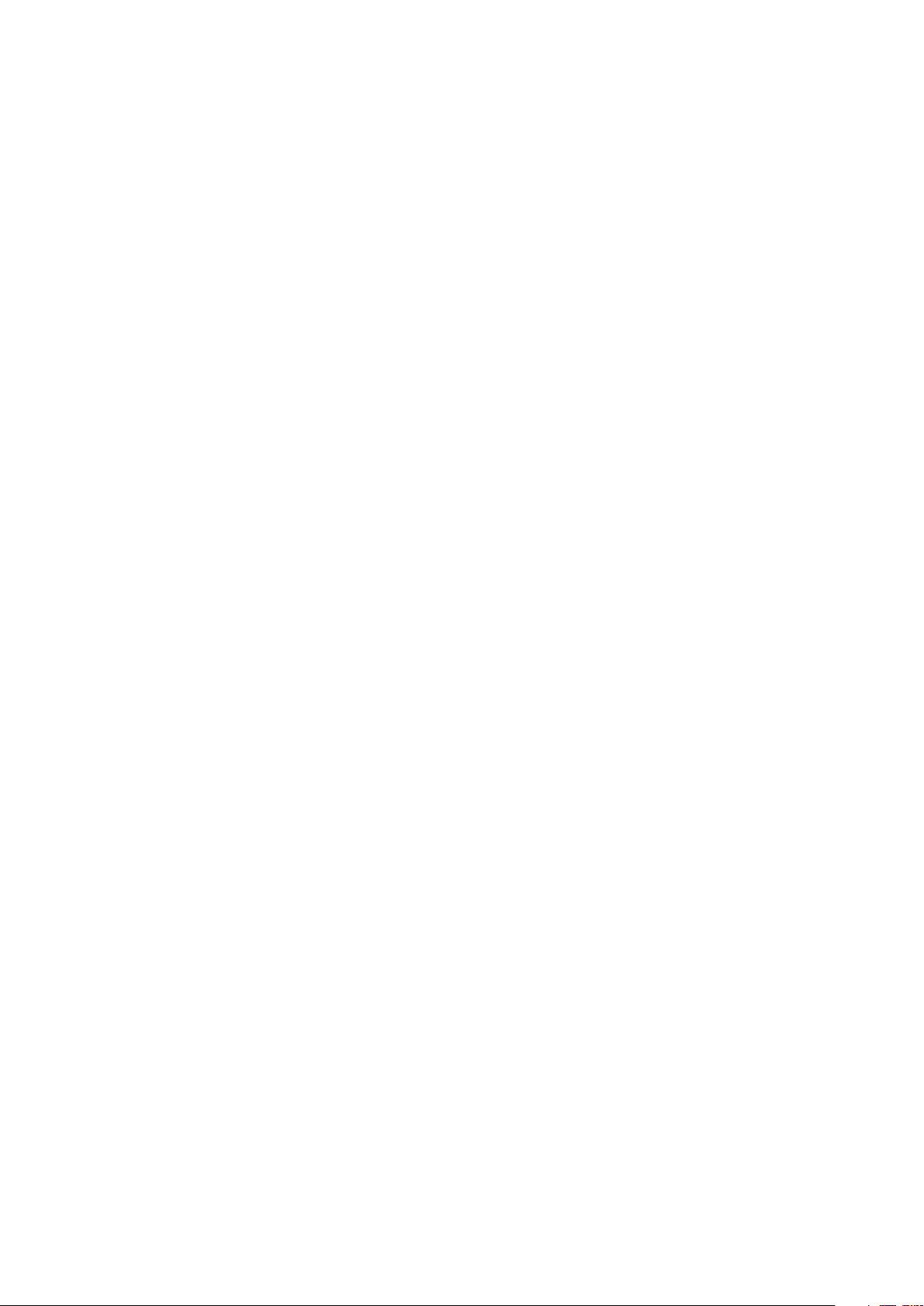
Για να διαβάσετε μια ειδοποίηση από το παράθυρο ειδοποιήσεων του
SmartBand Talk
1 Πατήστε στιγμιαία το πλήκτρο λειτουργίας για να μεταβείτε στο
παράθυρο ειδοποιήσεων.
2 Πατήστε στιγμιαία το πλήκτρο αύξησης ή μείωσης της έντασης ήχου για
να επιλέξετε την ειδοποίηση που θέλετε να διαβάσετε.
3 Πατήστε σταθερά την επιλεγμένη ειδοποίηση για να την ανοίξετε.
4 Πατήστε στιγμιαία το πλήκτρο αύξησης ή μείωσης της έντασης ήχου για
να διαβάσετε την ειδοποίηση.
Για κλείσιμο ή έξοδο από μια ειδοποίηση στο SmartBand Talk
• Πιέστε στιγμιαία το πλήκτρο λειτουργίας.
Για να απορρίψετε όλες τις ειδοποιήσεις από το παράθυρο ειδοποιήσεων
1 Πατήστε στιγμιαία το πλήκτρο λειτουργίας για να μεταβείτε στο
παράθυρο ειδοποιήσεων.
2 Πατήστε στιγμιαία το πλήκτρο μείωσης της έντασης ήχου για να
επιλεχθεί το στοιχείο “Απόρριψη όλων των ειδοποιήσεων”.
3 Πατήστε σταθερά το επιλεγμένο στοιχείο “Απόρριψη όλων των
ειδοποιήσεων”.
Ενέργειες μετά από ειδοποιήσεις στο SmartBand Talk
Μπορείτε να εκτελέσετε συγκεκριμένες ενέργειες μετά τη λήψη ειδοποιήσεων
που έχουν προωθηθεί στο SmartBand Talk. Οι διαθέσιμες ενέργειες μετά τη λήψη
ειδοποίησης εξαρτώνται από τον τύπο της εφαρμογής που στέλνει την
ειδοποίηση. Παρακάτω παραθέτονται οι πιο συχνές ενέργειες που μπορείτε να
εκτελέσετε:
• Σήμανση ως αναγνωσμένη: Μαρκάρετε μια ειδοποίηση ως αναγνωσμένη στην
κοινοποιούσα εφαρμογή, και κατόπιν αφαιρέστε την από τη λίστα
ειδοποιήσεων του SmartBand Talk και τη γραμμή κατάστασης στη συνδεδεμένη
συσκευή Android™.
• Απάντηση: Απαντήστε σε ένα μήνυμα με μια σύντομη φωνητική απάντηση που
μετατρέπεται σε γραπτό κείμενο (περίπου 5 δευτερολέπτων) ή με τις έτοιμες
σύντομες απαντήσεις μέσω του SmartBand Talk.
• Άνοιγμα στο τηλέφωνο: Ανοίξτε μια ειδοποίηση και τη σχετική εφαρμογή στη
συνδεδεμένη συσκευή Android™.
• Αποκλεισμός: Αποκλείστε την προώθηση περαιτέρω ειδοποιήσεων από τη
σχετική εφαρμογή στο SmartBand Talk.
• Απόρριψη: Διαγράψτε μια ειδοποίηση από τη λίστα ειδοποιήσεων του
SmartBand Talk και τη γραμμή κατάστασης στη συνδεδεμένη συσκευή Android™.
Για να εκτελέσετε μια ενέργεια σε ανοιχτή προειδοποίηση μέσω του
SmartBand Talk
1 Πατήστε στιγμιαία το πλήκτρο αύξησης ή μείωσης της έντασης ήχου για
να επιλέξετε την ενέργεια που θέλετε να εκτελέσετε.
2 Πατήστε σταθερά την επιλεγμένη ενέργεια και ακολουθήστε τις οδηγίες
που τυχόν εμφανίζονται στην οθόνη.
Χειρισμός κλήσεων
Το SmartBand Talk σάς ειδοποιεί με συνεχείς δονήσεις όταν δέχεστε μια κλήση.
Μπορείτε να επιλέξετε να απαντήσετε στην κλήση από τη συσκευή Android™ ή
να απαντήσετε και να χειριστείτε την κλήση απευθείας από το SmartBand Talk,
μιλώντας στο μικρόφωνο της συσκευής. Επίσης, μπορείτε να χρησιμοποιήσετε
το SmartBand Talk για να απορρίψετε μια εισερχόμενη κλήση και να τερματίσετε
μια κλήση που βρίσκεται σε εξέλιξη. Για να χειρίζεστε κλήσεις και να λαμβάνετε
ειδοποιήσεις κλήσεων απευθείας από το SmartBand Talk, πρέπει πρώτα να
ενεργοποιήσετε τις σχετικές ρυθμίσεις στο Εφαρμογή SmartBand Talk.
14
Το παρόν αποτελεί μια προσαρμοσμένη μορφή αυτής της έκδοσης για το Internet. © Εκτυπώστε μόνο για ιδιωτική χρήση.
Page 15

Για να ενεργοποιήσετε το SmartBand Talk ώστε να λαμβάνει εισερχόμενες
κλήσεις
1 Από την κύρια οθόνη εφαρμογών της συσκευής Android™ σας, βρείτε και
πατήστε τα στοιχεία SmartBand Talk > ΡΥΘΜΙΣΕΙΣ.
2 Σύρετε το ρυθμιστικό δίπλα στην επιλογή Εισερχόμενες κλήσεις στα
δεξιά.
Για να απαντήσετε σε μια εισερχόμενη κλήση χρησιμοποιώντας το
SmartBand Talk
1 Μόλις λάβετε την κλήση, πιέστε στιγμιαία το πλήκτρο λειτουργίας. Η
φωνή του ατόμου που σας καλεί ακούγεται από τα ηχεία του SmartBand
Talk σας.
2 Για να μιλήσετε στο άτομο που σας καλεί, κρατήστε το αξεσουάρ σε
απόσταση 20 εκ. από το στόμα σας και μιλήστε στο μικρόφωνο.
Εάν θέλετε να απαντήσετε στην εισερχόμενη κλήση χρησιμοποιώντας το τηλέφωνό σας,
μπορείτε να ορίσετε την αντίστοιχη επιλογή στην οθόνη κλήσης σε εξέλιξη της
συσκευής Android™ σας και, στη συνέχεια, η κλήση θα μεταφερθεί στη συσκευή που
επιλέξατε.
Για να απορρίψετε μια εισερχόμενη κλήση χρησιμοποιώντας το SmartBand
Talk
• Πιέστε παρατεταμένα το πλήκτρο λειτουργίας.
Για σίγαση μιας εισερχόμενης κλήσης χρησιμοποιώντας το SmartBand Talk
• Πιέστε παρατεταμένα το πλήκτρο έντασης προς τα πάνω ή προς τα κάτω.
Για να τερματίσετε μια κλήση που βρίσκεται σε εξέλιξη χρησιμοποιώντας το
SmartBand Talk
• Πιέστε στιγμιαία το πλήκτρο λειτουργίας.
Για να ενεργοποιήσετε ή να καταργήσετε τη σίγαση σε μια κλήση που
βρίσκεται σε εξέλιξη χρησιμοποιώντας το SmartBand Talk
• Κατά τη διάρκεια της κλήσης, πιέστε παρατεταμένα το πλήκτρο
λειτουργίας.
Μην ενοχλείτε
Μπορείτε να απενεργοποιήσετε τους ήχους ειδοποιήσεων και συμβάντων ή τις
δονήσεις ενεργοποιώντας τη λειτουργία “μην ενοχλείτε”. Ωστόσο, όταν
ενεργοποιείται αυτή η λειτουργία, οι λειτουργίες ειδοποίησης όπως το έξυπνο
ξυπνητήρι, το ξυπνητήρι τηλεφώνου Xperia™ και η λειτουργία εντοπισμού του
SmartBand Talk, παραμένουν ενεργοποιημένες.
Για να ενεργοποιήσετε τη λειτουργία “μην ενοχλείτε”
1 Από την κύρια οθόνη εφαρμογών της συσκευής Android™ σας, βρείτε και
πατήστε τα στοιχεία SmartBand Talk > ΡΥΘΜΙΣΕΙΣ.
2 Σύρετε το ρυθμιστικό δίπλα στην επιλογή Μην ενοχλείτε στα δεξιά.
Για να ορίσετε το χρονικό διάστημα “μην ενοχλείτε”
1 Από την κύρια οθόνη εφαρμογών της συσκευής Android™ σας, βρείτε και
πατήστε τα στοιχεία SmartBand Talk > ΡΥΘΜΙΣΕΙΣ >Μην ενοχλείτε.
2 Σύρετε το ρυθμιστικό δίπλα από το στοιχείο Μην ενοχλείτε προς τα
δεξιά.
3 Πατήστε Επανάληψη.
4 Πατήστε την ώρα έναρξης, κάντε κύλιση προς τα πάνω ή προς τα κάτω
για να προσαρμόσετε αναλόγως την ώρα και πατήστε Ρύθμιση.
5 Πατήστε την ώρα λήξης, κάντε κύλιση προς τα πάνω ή προς τα κάτω για
να προσαρμόσετε αναλόγως την ώρα και πατήστε Ρύθμιση.
6 Πατήστε Τέλος.
15
Το παρόν αποτελεί μια προσαρμοσμένη μορφή αυτής της έκδοσης για το Internet. © Εκτυπώστε μόνο για ιδιωτική χρήση.
Page 16

Διαχείριση ενέργειας
Για να παραταθεί η διάρκεια της μπαταρίας του SmartBand Talk, μπορείτε να
ενεργοποιήσετε τη λειτουργία STAMINA στις ρυθμίσεις. Όταν είναι
ενεργοποιημένη αυτή η λειτουργία, διαγώνιες γραμμές αλληλεπικαλύπτονται
στην οθόνη και το εικονίδιο της λειτουργίας STAMINA εμφανίζεται στην επάνω
δεξιά γωνία της οθόνης του SmartBand Talk. Στη λειτουργία STAMINA,
απενεργοποιούνται αρκετές δυνατότητες και δεν μπορείτε να εκτελέσετε τα
εξής:
• Να λαμβάνετε κλήσεις στο SmartBand Talk.
• Να προωθείτε ειδοποιήσεις στο SmartBand Talk.
• Να λαμβάνετε ειδοποιήσεις όταν το SmartBand Talk και η συσκευή Android™
βρίσκονται εκτός εμβέλειας σύνδεσης.
Ωστόσο, οι λειτουργίες καταγραφής δραστηριοτήτων και έξυπνου ξυπνητηριού
θα λειτουργούν κανονικά.
Για να ενεργοποιήσετε τη λειτουργία STAMINA
1 Από την κύρια οθόνη εφαρμογών της συσκευής Android™, βρείτε και
πατήστε τις επιλογές SmartBand Talk > ΡΥΘΜΙΣΕΙΣ.
2 Πατήστε Διαχείριση ενέργειας.
3 Σύρετε το ρυθμιστικό που βρίσκεται δίπλα στην επιλογή Λειτουργία
STAMINA προς τα δεξιά.
Για να απενεργοποιήσετε τη λειτουργία STAMINA
1 Από την κύρια οθόνη εφαρμογών της συσκευής Android™, βρείτε και
πατήστε τις επιλογές SmartBand Talk > ΡΥΘΜΙΣΕΙΣ.
2 Πατήστε Διαχείριση ενέργειας.
3 Σύρετε το ρυθμιστικό που βρίσκεται δίπλα στην επιλογή Λειτουργία
STAMINA προς τα αριστερά.
4 Πατήστε στιγμιαία το πλήκτρο λειτουργίας του SmartBand Talk.
Για να απενεργοποιήσετε προσωρινά τη λειτουργία STAMINA
• Πιέστε στιγμιαία το πλήκτρο λειτουργίας.
Όταν απενεργοποιείτε προσωρινά τη λειτουργία STAMINA στο SmartBand Talk σας, όλες
οι λειτουργίες είναι διαθέσιμες κανονικά. Αν δεν υπάρξει καμία δραστηριότητα στο
SmartBand Talk σας για 20 δευτερόλεπτα, η οθόνη σβήνει και η συσκευή εισέρχεται σε
λειτουργία STAMINA.
Για να ενεργοποιήσετε τη λειτουργία χαμηλής μπαταρίας
1 Από την κύρια οθόνη εφαρμογών της Android™ συσκευής σας, βρείτε και
πατήστε SmartBand Talk > ΡΥΘΜΙΣΕΙΣ.
2 Πατήστε Διαχείριση ενέργειας.
3 Σύρετε το ρυθμιστικό δίπλα από το στοιχείο Λειτουργία χαμηλής
μπαταρίας προς τα δεξιά.
Όταν η λειτουργία χαμηλής μπαταρίας είναι ενεργοποιημένη, το SmartBand Talk
εισέρχεται αυτόματα σε λειτουργία STAMINA όταν το φορτίο της μπαταρίας είναι
χαμηλό.
Στυλ εφαρμογής
Μπορείτε να ρυθμίσετε τον προσανατολισμό της οθόνης στο SmartBand Talk,
ανάλογα με το χέρι στο οποίο το φοράτε.
Για να επιλέξετε τον προσανατολισμό της οθόνης
1 Από την κύρια οθόνη εφαρμογών της συσκευής Android™ σας, βρείτε και
πατήστε τα στοιχεία SmartBand Talk > ΡΥΘΜΙΣΕΙΣ.
2 Πατήστε Προσανατολισμός κειμένου και, στη συνέχεια, επιλέξτε μία από
τις διαθέσιμες εναλλακτικές.
3 Πατήστε ΟΚ.
16
Το παρόν αποτελεί μια προσαρμοσμένη μορφή αυτής της έκδοσης για το Internet. © Εκτυπώστε μόνο για ιδιωτική χρήση.
Page 17

Χρώμα οθόνης
Μπορείτε να αλλάξετε το χρώμα της οθόνης του SmartBand Talk από μαύρο σε
λευκό και αντίστροφα.
Για να αλλάξετε το χρώμα της οθόνης
1 Από την κύρια οθόνη εφαρμογών της συσκευής Android™ σας, βρείτε και
πατήστε τα στοιχεία SmartBand Talk > ΡΥΘΜΙΣΕΙΣ.
2 Πατήστε Χρώμα οθόνης και, στη συνέχεια, ορίστε μια επιλογή.
3 Πατήστε ΟΚ.
Παρακολούθηση ύπνου
Το SmartBand Talk καταγράφει την κατάσταση του ύπνου σας με βάση
συγκεκριμένο τύπο αδράνειας. Για να βελτιωθεί η ακρίβεια της λειτουργίας
παρακολούθησης ύπνου, μπορείτε να διαλέξετε τον τύπο της καταγραφής
ύπνου, εάν το SmartBand Talk εσφαλμένα καταγράφει κάθε κατάσταση
αδράνειας ως περίοδο ύπνου. Για παράδειγμα, όταν δεν κινείστε είτε γιατί
βλέπετε τηλεόραση είτε γιατί διαβάζετε ένα βιβλίο πριν πέσετε για ύπνο.
Για να ενεργοποιήσετε την αυτόματη καταγραφή ύπνου
1 Από την κύρια οθόνη εφαρμογών της Android™ συσκευής σας, βρείτε και
πατήστε SmartBand Talk > ΡΥΘΜΙΣΕΙΣ.
2 Πατήστε Παρακολούθηση ύπνου > Αυτόματη παρακολούθηση ύπνου.
Η αυτόματη καταγραφή ύπνου είναι η προεπιλεγμένη ρύθμιση για τη λειτουργία
καταγραφής ύπνου.
Για να προσαρμόσετε την περίοδο παρακολούθησης ύπνου
1 Από την κύρια οθόνη εφαρμογών της Android™ συσκευής σας, βρείτε και
πατήστε SmartBand Talk > ΡΥΘΜΙΣΕΙΣ.
2 Πατήστε Παρακολούθηση ύπνου > Προσαρμοσμένη παρακολούθηση
ύπνου > Καταγραφή ύπνου μόνο μεταξύ.
3 Πατήστε την ώρα έναρξης, κάντε κύλιση προς τα πάνω ή προς τα κάτω
για να προσαρμόσετε αναλόγως την ώρα και πατήστε Ρύθμιση.
4 Πατήστε την ώρα λήξης, κάντε κύλιση προς τα πάνω ή προς τα κάτω για
να προσαρμόσετε αναλόγως την ώρα και πατήστε Ρύθμιση.
5 Πατήστε Τέλος.
Google Fit
Το Google Fit είναι μια πλατφόρμα που καταγράφει τη σωματική σας
δραστηριότητα και η οποία αναπτύχθηκε από την Google. Με το συγχρονισμό
του SmartBand Talk σας με το Google Fit, μπορείτε εύκολα να ενσωματώσετε
στοιχεία για δραστηριότητες σωματικής άσκησης από διάφορες πηγές ώστε να
παρακολουθείτε καλύτερα την πρόοδό σας.
΄Όταν ενεργοποιήσετε το Google Fit στο SmartBand Talk σας, τα δεδομένα που
έχουν καταγραφεί από το SmartBand Talk σας μπορούν να προβληθούν στην
εφαρμογή Google Fit, η λήψη της οποίας μπορεί να πραγματοποιηθεί από το
Google Play™.
Το SmartBand Talk σας είναι βελτιστοποιημένο για χρήση με την εφαρμογή Lifelog έτσι
ώστε να εμφανίζονται και στα δύο περιβάλλονται τα ίδια δεδομένα για τη σωματική σας
δραστηριότητα. Ωστόσο, εξαιτίας διαφορών στον προγραμματισμό και στα διαστήματα
συγχρονισμού, τα δεδομένα που εμφανίζονται στην εφαρμογή Google Fit ενδέχεται να
διαφέρουν από τα δεδομένα που εμφανίζονται στο SmartBand Talk και στην εφαρμογή
Lifelog. Συνιστάται η χρήση της εφαρμογής που ανταποκρίνεται καλύτερα στις ανάγκες
σας.
17
Το παρόν αποτελεί μια προσαρμοσμένη μορφή αυτής της έκδοσης για το Internet. © Εκτυπώστε μόνο για ιδιωτική χρήση.
Page 18

Για να συγχρονίσετε το SmartBand Talk με την εφαρμογή Google Fit
1 Από την κύρια οθόνη εφαρμογών της Android™ συσκευής σας, βρείτε και
πατήστε SmartBand Talk > ΡΥΘΜΙΣΕΙΣ > Google Fit.
2 Σύρετε το ρυθμιστικό δίπλα από το στοιχείο Σύνδεση στο Google Fit προς
τα δεξιά.
Φωνητική αναζήτηση
Μπορείτε να χρησιμοποιήσετε φωνητικές εντολές για να απαντήσετε σε ένα
μήνυμα, να προσδιορίσετε τη θέση σας, να ελέγξετε την πρόγνωση του καιρού,
να επιβεβαιώσετε το πρόγραμμά σας κ.ά. Η φωνητική αναζήτηση προωθεί τις
εντολές αναζήτησης στην προεπιλεγμένη εφαρμογή φωνητικής αναζήτησης της
συνδεδεμένης συσκευής Android™. Η διαθεσιμότητα της φωνητικής αναζήτησης
και οι υποστηριζόμενες γλώσσες εξαρτώνται από την εφαρμογή φωνητικής
αναζήτησης που είναι εγκατεστημένη στη συνδεδεμένη συσκευή Android™. Για
να χρησιμοποιήσετε τη λειτουργία φωνητικής αναζήτησης στο SmartBand Talk
σας, μπορείτε να εγκαταστήσετε μια εφαρμογή φωνητικής αναζήτησης, όπως
Google Now, στην Android™ συσκευή σας.
Για να ορίσετε τις επιλογές φωνητικής εισόδου
1 Από την κύρια οθόνη εφαρμογών της Android™ συσκευής σας, βρείτε και
πατήστε SmartBand Talk > ΡΥΘΜΙΣΕΙΣ > Φωνητική αναζήτηση.
2 Πατήστε Ρυθμίσεις και ακολουθήστε τις οδηγίες που εμφανίζονται στην
οθόνη.
Αν αλλάξει η γλώσσα της φωνητικής αναζήτησης, πρέπει να κάνετε επανεκκίνηση της
Android™ συσκευής σας.
Για να ενεργοποιήσετε τη φωνητική αναζήτηση
1 Μεταβείτε στην αρχική οθόνη.
2 Πατήστε και κρατήστε πατημένο για 2 περίπου δευτερόλεπτα το πλήκτρο
αύξησης της έντασης ήχου μέχρι να εμφανιστεί στην οθόνη η εικόνα ενός
ηχείου.
3 Εκφωνήστε μια εντολή αφού πρώτα ακούσετε τον χαρακτηριστικό ήχο.
Το SmartBand Talk σας επανέρχεται στην αρχική οθόνη αφού έχει γίνει αποδεκτή η
φωνητική εντολή ή αν παρουσιαστεί κάποιο σφάλμα.
Εντοπισμός του SmartBand Talk
Εάν ξεχάσετε πού το έχετε αφήσει, μπορείτε να εντοπίσετε το SmartBand Talk
σας ενεργοποιώντας το κουδούνισμα εξ αποστάσεως.
Για να χρησιμοποιήσετε τη λειτουργία απομακρυσμένου κουδουνίσματος
1 Από την κύρια οθόνη εφαρμογών της συσκευής Android™ σας, βρείτε και
πατήστε τα στοιχεία SmartBand Talk > ΚΑΤΑΣΤΑΣΗ.
2 Πατήστε το Εντοπισμός SmartBand™. Το SmartBand Talk αρχίζει να ηχεί
δυνατά.
3 Για να σταματήσετε το κουδούνισμα, πιέστε οποιοδήποτε πλήκτρο στο
SmartBand Talk ή πατήστε το στοιχείο Διακοπή ηχητικής ειδοποίησης
στη συσκευή Android™ σας.
Επιλογή πρόσοψης ρολογιού για το SmartBand Talk σας
Μπορείτε να επιλέξετε πολλούς διαφορετικούς τύπους προσόψεων ρολογιού
για το SmartBand Talk και να τους προσαρμόσετε. Για κάθε πρόσοψη ρολογιού
μπορείτε να ορίσετε τις πληροφορίες που θέλετε να εμφανίζονται. Μπορείτε να
επιλέξετε πληροφορίες όπως ημερομηνία, θερμοκρασία ή ειδήσεις για τον
καιρό. Επιπλέον, μπορείτε να επιλέξετε την εικόνα φόντου για την πρόσοψη
18
Το παρόν αποτελεί μια προσαρμοσμένη μορφή αυτής της έκδοσης για το Internet. © Εκτυπώστε μόνο για ιδιωτική χρήση.
Page 19

ρολογιού από το άλμπουμ της συσκευής Android™ που είναι συνδεδεμένη στο
SmartBand Talk.
Για να επιλέξετε μια πρόσοψη ρολογιού για το SmartBand Talk σας
1 Από την κύρια οθόνη εφαρμογών της συσκευής Android™ σας, βρείτε και
πατήστε τα στοιχεία SmartBand Talk > ΟΙ ΕΦΑΡΜΟΓΕΣ ΜΟΥ.
2 Πατήστε Επιλογή πρόσοψης ρολογιού και επιλέξτε μια πρόσοψη
ρολογιού.
3 Αν θέλετε να αλλάξετε τη μορφή εμφάνισης της πρόσοψης ρολογιού,
πατήστε και ορίστε μια επιλογή.
Για να επιλέξετε μια εικόνα για την πρόσοψη ρολογιού
1 Από την κύρια οθόνη εφαρμογών της Android™ συσκευής σας, βρείτε και
πατήστε SmartBand Talk > ΟΙ ΕΦΑΡΜΟΓΕΣ ΜΟΥ.
2 Πατήστε Επιλογή πρόσοψης ρολογιού > Προσαρμοσμένη εικόνα >
.
3 Πατήστε ΕΠΙΛΟΓΗ ΕΙΚΟΝΑΣ και, στη συνέχεια, επιλέξτε μια εικόνα.
4 Προσαρμόστε τη θέση και τη θέση που πλαισίου περικοπής της εικόνας
και πατήστε Περικοπή.
Το Εφαρμογή SmartBand Talk χρησιμοποιεί το προεπιλεγμένο εργαλείο επιλογής εικόνων
της Android™ συσκευής σας για την περικοπή των εικόνων, επομένως το περιβάλλον
χρήστη για την επεξεργασία ή την επιλογή της εικόνας μπορεί να διαφέρει από συσκευή
σε συσκευή.
19
Το παρόν αποτελεί μια προσαρμοσμένη μορφή αυτής της έκδοσης για το Internet. © Εκτυπώστε μόνο για ιδιωτική χρήση.
Page 20

Καταγραφή των δραστηριοτήτων σας χρησιμοποιώντας την εφαρμογή Lifelog
Χρήση της εφαρμογής Lifelog
Η Εφαρμογή Lifelog καταγράφει τις αθλητικές, κοινωνικές και ψυχαγωγικές
δραστηριότητές σας. Για παράδειγμα, μπορείτε να δείτε πόσο περπατήσετε ή
τρέξατε και με ποιους τρόπους επικοινωνείτε με τους φίλους σας. Μπορείτε
επίσης να δείτε τις φωτογραφίες που βγάλατε και τη μουσική που ακούσατε. Για
να ξεκινήσετε να χρησιμοποιείτε την εφαρμογή Lifelog, θα πρέπει να κάνετε
λήψη της από το Google Play™ και να δημιουργήσετε έναν λογαριασμό.
Τα στατιστικά στοιχεία που δημιουργεί η Εφαρμογή Lifelog για τις αθλητικές σας
δραστηριότητες, για παράδειγμα, απόσταση βάδισης και αριθμό θερμίδων, βασίζονται
στα δεδομένα ύψους και βάρους που καταχωρίζετε. Τα αποτελέσματα ενδέχεται να
ποικίλουν από χρήστη σε χρήστη. Επίσης, έχετε υπόψη σας ότι χρειάζεστε μια ενεργή
σύνδεση στο Internet για να συγχρονίσετε δεδομένα με την εφαρμογή Lifelog στη
συσκευή Android™ σας.
1 Εμφανίστε όλες τις καταγεγραμμένες δραστηριότητες και τα Life Bookmarks
2 Δείτε αναλυτικές πληροφορίες για ένα Life Bookmark
3 Δείτε πληροφορίες σχετικά με τη χρήση της εφαρμογής
4 Δείτε όλες τις καταγεγραμμένες δραστηριότητες από την αρχή της ημέρας
5 Προσθέστε ένα Life Bookmark
6 Δείτε τις επιλογές του μενού
7 Αρχείο καταγραφής αθλητικών δραστηριοτήτων
8 Δείτε όλες τις καταγεγραμμένες δραστηριότητες για την επιλεγμένη ημέρα
9 Εναλλαγή μεταξύ προβολής του πίνακα ελέγχου και του χάρτη
10 Πίνακας δραστηριοτήτων
20
Το παρόν αποτελεί μια προσαρμοσμένη μορφή αυτής της έκδοσης για το Internet. © Εκτυπώστε μόνο για ιδιωτική χρήση.
Page 21

Για να δημιουργήσετε έναν λογαριασμό για την εφαρμογή Lifelog
1 Από την Αρχική οθόνη στη συσκευή σας Android™, πατήστε και, στη
συνέχεια, βρείτε και πατήστε την επιλογή Lifelog.
2 Ακολουθήστε τις οδηγίες που εμφανίζονται στην οθόνη του τηλεφώνου
σας και αποδεχτείτε τους όρους και τις προϋποθέσεις.
3 Δημιουργήστε έναν νέο λογαριασμό ή επιλέξτε να χρησιμοποιήσετε έναν
υπάρχοντα. Μπορείτε να χρησιμοποιήσετε και λογαριασμούς του Sony
PlayStation® Network.
4 Ακολουθήστε τις οδηγίες που εμφανίζονται στην οθόνη για να
δημιουργήσετε ένα λογαριασμό στο Lifelog.
Για να συνδεθείτε στην εφαρμογή Lifelog
1 Από την Αρχική οθόνη στη συσκευή σας Android™, πατήστε
συνέχεια, βρείτε και πατήστε την επιλογή Lifelog.
2 Ακολουθήστε τις οδηγίες που εμφανίζονται στην οθόνη του τηλεφώνου
σας και αποδεχτείτε τους όρους και τις προϋποθέσεις.
και, στη
Προσαρμογή του διασκελισμού για περπάτημα και τρέξιμο
Το Εφαρμογή Lifelog χρησιμοποιεί τον αριθμό των βημάτων που έχετε κάνει και
το διασκελισμό σας, για να υπολογίσει την απόσταση που έχετε περπατήσει ή
τρέξει. Ο αυτόματος διασκελισμός που χρησιμοποιείται από προεπιλογή
βασίζεται στο φύλο και το ύψος σας. Αν πιστεύετε ότι οι αποστάσεις που
μετριούνται από το Εφαρμογή Lifelog δεν είναι αρκετά ακριβείς, μπορείτε να
προσαρμόσετε το διασκελισμό σας.
Για να προσαρμόσετε το διασκελισμό για περπάτημα
1 Από την Αρχική οθόνη στη συσκευή σας Android™, πατήστε
συνέχεια, βρείτε και πατήστε την επιλογή Lifelog.
2 Πατήστε
3 Βρείτε και πατήστε το στοιχείο Διασκελισμός.
4 Ξεμαρκάρετε το πλαίσιο ελέγχου Αυτόματα αν είναι μαρκαρισμένο και,
στη συνέχεια, κάντε κύλιση προς τα πάνω ή προς τα κάτω, για να
προσαρμόσετε τη ρύθμιση και πατήστε Ρύθμιση.
Για να προσαρμόσετε το διασκελισμό για τρέξιμο
1 Από την Αρχική οθόνη στη συσκευή σας Android™, πατήστε
συνέχεια, βρείτε και πατήστε την επιλογή Lifelog.
2 Πατήστε
3 Βρείτε και πατήστε το στοιχείο Διασκελισμός κατά το τρέξιμο.
4 Ξεμαρκάρετε το πλαίσιο ελέγχου Αυτόματα αν είναι μαρκαρισμένο και,
στη συνέχεια, κάντε κύλιση προς τα πάνω ή προς τα κάτω, για να
προσαρμόσετε τη ρύθμιση και πατήστε Ρύθμιση.
> Ρυθμίσεις > Προφίλ.
> Ρυθμίσεις > Προφίλ.
και, στη
και, στη
Επισκόπηση πλαισίου δραστηριοτήτων
21
Το παρόν αποτελεί μια προσαρμοσμένη μορφή αυτής της έκδοσης για το Internet. © Εκτυπώστε μόνο για ιδιωτική χρήση.
Page 22

1 Προβολή όλων των καταγεγραμμένων Life Bookmarks
2 Προβολή των ωρών ύπνου και έλεγχος της ποιότητας του ύπνου σας βάσει των πληροφοριών
που έχουν συλλεγεί
3 Προβολή του ποσού των θερμίδων που έχετε κάψει ενεργά κατά την άσκηση και των
θερμίδων που έχετε κάψει παθητικά όταν δεν γυμνάζεστε
4 Προβολή του χρόνου που έχετε δαπανήσει χρησιμοποιώντας εφαρμογές επικοινωνίας από το
Google Play™ και ορισμένες άλλες εφαρμογές, όπως τις εφαρμογές "Τηλέφωνο" και
"Μηνύματα" της Sony
5 Προβολή του αριθμού των βημάτων που έχετε πραγματοποιήσει και έχουν καταγραφεί στην
εφαρμογή Lifelog
6 Προβολή του αριθμού των φωτογραφιών που έχετε τραβήξει
7 Προβολή του συνολικού χρόνου που έχετε δαπανήσει περπατώντας απόσταση μεγαλύτερη
από μερικά βήματα
8 Προβολή του χρόνου που έχετε δαπανήσει ακούγοντας μουσική χρησιμοποιώντας εφαρμογές
από το Google Play™ και ορισμένες άλλες εφαρμογές, όπως την εφαρμογή "WALKMAN"
9 Προβολή του συνολικού χρόνου που έχετε δαπανήσει τρέχοντας με υψηλό λόγο βημάτων ανά
λεπτό για απόσταση μεγαλύτερη από μερικά βήματα
10 Προβολή του συνολικού χρόνου που έχετε δαπανήσει παρακολουθώντας ταινίες, τηλεοπτικές
σειρές και άλλο περιεχόμενο βίντεο χρησιμοποιώντας εφαρμογές από το Google Play™ και
ορισμένες άλλες εφαρμογές
11 Προβολή του συνολικού χρόνου που έχετε δαπανήσει σε περιήγηση σελίδων
χρησιμοποιώντας εφαρμογές από το Google Play™ και ορισμένους άλλους web browser
12 Προβολή του συνολικού χρόνου που έχετε δαπανήσει διαβάζοντας βιβλία ή κόμικς
χρησιμοποιώντας εφαρμογές από το Google Play™ και ορισμένες άλλες εφαρμογές
13 Προβολή του συνολικού χρόνου που έχετε δαπανήσει παίζοντας παιχνίδια χρησιμοποιώντας
εφαρμογές από το Google Play™ και το PlayStation® Store
Επισκόπηση δραστηριοτήτων
Εμφανίστε δεδομένα σε προβολή ημέρας, εβδομάδας, μήνα ή έτους
1
2 Εμφανίστε την τρέχουσα κατάσταση του στόχου σας
3 Εμφανίστε την τρέχουσα δραστηριότητα σε διάφορες μονάδες
4 Εμφανίστε το σύνολο της δραστηριότητας στη μονάδα που έχετε επιλέξει
5 Λεπτομέρειες σχετικά με τη δραστηριότητά σας
Ορισμός στόχων
Ορίστε στόχους για δραστηριότητες της καθημερινότητάς σας, π.χ. τον αριθμό
των βημάτων που θα κάνετε ή τις θερμίδες που θέλετε να κάψετε.
22
Το παρόν αποτελεί μια προσαρμοσμένη μορφή αυτής της έκδοσης για το Internet. © Εκτυπώστε μόνο για ιδιωτική χρήση.
Page 23

Για να ορίσετε έναν στόχο
1 Στην εφαρμογή Lifelog, πατήστε τη δραστηριότητα για την οποία θέλετε
να ορίσετε έναν στόχο.
2 Πατήστε ΗΜΕΡΑ, κατόπιν βρείτε και πατήστε .
3 Μετακινηθείτε προς τα επάνω ή προς τα κάτω για να προσαρμόσετε την
τιμή για το στόχο σας και έπειτα πατήστε ΡΥΘΜΙΣΗ.
Καταγραφή του ύπνου σας με το SmartBand Talk
Το SmartBand Talk μπορεί να καταγραφεί τις ώρες που κοιμάστε, καθώς και την
κατάσταση ελαφρού ύπνου, βαθύ ύπνου και τις στιγμές που ξυπνάτε κατά τη
διάρκεια του ύπνου για να μπορέσετε να κατανοήσετε καλύτερα την ποιότητα
του ύπνου σας. Τα δεδομένα που ανιχνεύει το SmartBand Talk καταγράφονται
στην εφαρμογή Lifelog.
Για να προβάλετε τα δεδομένα ύπνου
• Στην εφαρμογή Lifelog, πατήστε Λειτουργία αναστολής στον πίνακα
"Δραστηριότητες".
Συγχρονισμός δεδομένων με την εφαρμογή Lifelog
Όταν το SmartBand Talk είναι συνδεδεμένο με τη συσκευή Android™ σας, τα
δεδομένα του συγχρονίζονται αυτόματα με την εφαρμογή Lifelog. Όταν το
SmartBand Talk αποσυνδέεται από τη συσκευή Android™, μπορεί να συνεχίσει
να συλλέγει δεδομένα μέχρι να γεμίσει η μνήμη του. Συνεπώς, συνιστούμε να
συγχρονίζετε συχνά τα δεδομένα ανάμεσα στις δύο συσκευές για να
ελευθερώνετε μνήμη στο SmartBand Talk σας.
23
Το παρόν αποτελεί μια προσαρμοσμένη μορφή αυτής της έκδοσης για το Internet. © Εκτυπώστε μόνο για ιδιωτική χρήση.
Page 24
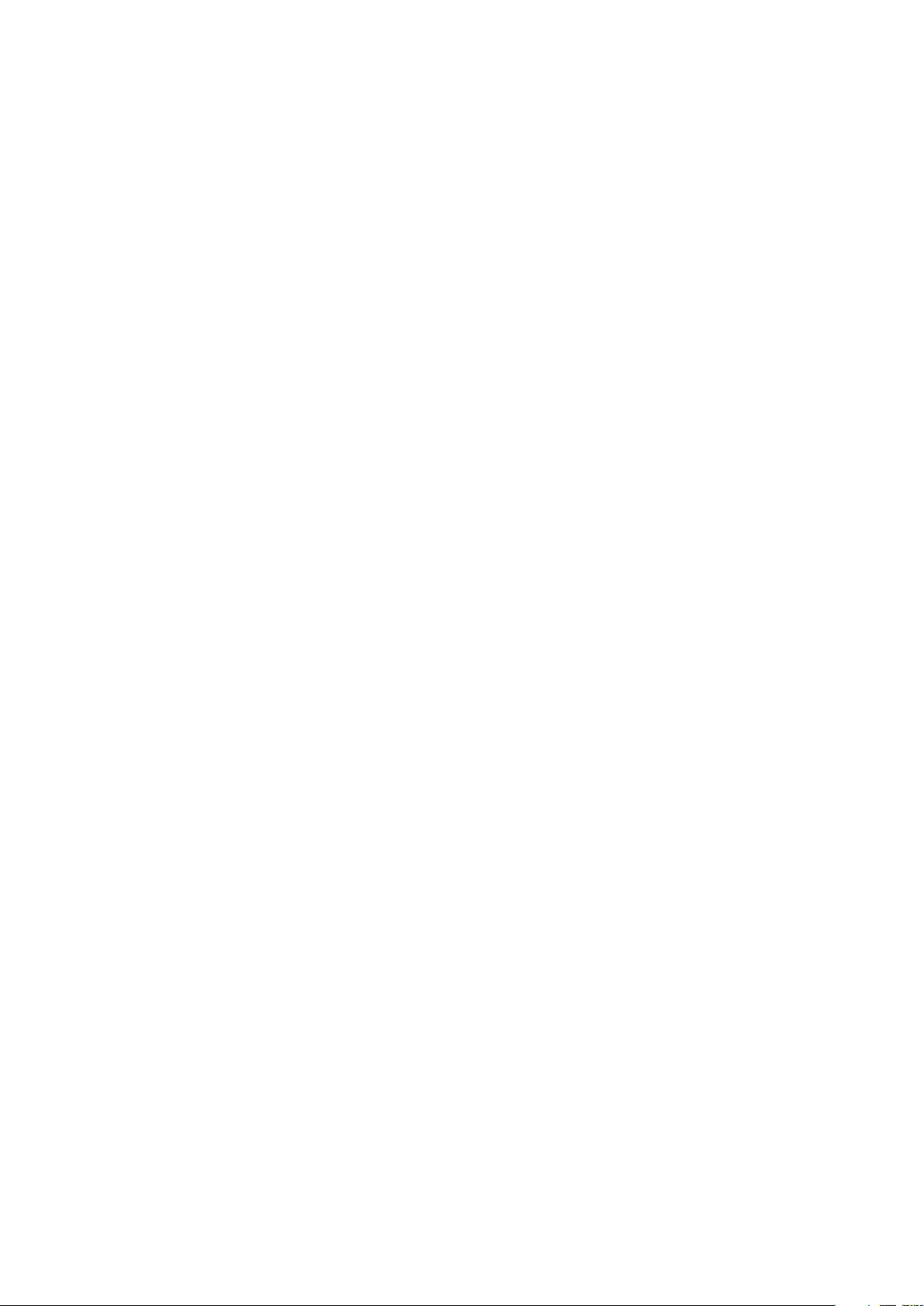
Σημαντικές πληροφορίες
Χρήση του SmartBand Talk σε περιβάλλον με υγρασία και σκόνη
Το SmartBand Talk είναι αδιάβροχο και ανθεκτικό στη σκόνη, σύμφωνα με την
αξιολόγηση προστασίας από εισχώρηση (IP) IP65 και IP68, όπως περιγράφεται
στον παρακάτω πίνακα.
Αυτές οι αξιολογήσεις IP σημαίνουν ότι το SmartBand Talk είναι ανθεκτικό στη
σκόνη και προστατεύεται από τις επιδράσεις της ροής νερού χαμηλής πίεσης,
καθώς και από τις επιδράσεις της βύθισης για 30 λεπτά σε γλυκό νερό (όχι
θαλασσινό), βάθους έως 1,5 μέτρου.
Μπορείτε να χρησιμοποιείτε το SmartBand Talk:
• σε περιβάλλοντα με σκόνη, όπως για παράδειγμα, σε μια παραλία με αέρα.
• όταν τα δάχτυλά σας είναι υγρά.
• σε ορισμένες ακραίες καιρικές συνθήκες, για παράδειγμα όταν χιονίζει ή βρέχει.
• σε γλυκό (όχι αλμυρό) νερό βάθους έως και 1,5 μέτρων, για παράδειγμα, σε μια
λίμνη με γλυκό νερό ή σε ποτάμι.
• σε χλωριωμένη πισίνα.
Η μονάδα θα πρέπει να ξεπλένεται με γλυκό νερό μετά από χρήση σε
χλωριωμένο νερό.
Μετά την έκθεση στο νερό, η ακουστική απόδοση της συσκευής μπορεί να
μειωθεί, μέχρι να στεγνώσουν οι θύρες εξόδου του ήχου.
Παρόλο που το SmartBand Talk είναι ανθεκτικό στο νερό και στη σκόνη, θα
πρέπει να αποφεύγετε να το εκθέτετε άσκοπα σε περιβάλλοντα με υπερβολική
σκόνη, άμμο και λάσπη ή σε υγρά περιβάλλοντα με εξαιρετικά υψηλές ή
χαμηλές θερμοκρασίες. Η ανθεκτικότητα της θύρας micro USB στο νερό δεν
είναι εγγυημένη σε όλα τα περιβάλλονται ή σε όλες τις συνθήκες.
Ποτέ μη βυθίζετε το SmartBand Talk σε αλμυρό νερό και μην αφήνετε τη θύρα
micro USB να έρθει σε επαφή με αλμυρό νερό. Για παράδειγμα, αν βρίσκεστε
στην παραλία, να θυμάστε να κρατάτε το SmartBand Talk μακριά από το
θαλασσινό νερό. Επίσης, μην εκθέτετε ποτέ το SmartBand Talk σε υγρά χημικά.
Για παράδειγμα, αν πλένετε τα πιάτα στο χέρι με υγρό απορρυπαντικό,
αποφεύγετε την επαφή του SmartBand Talk με το απορρυπαντικό. Μετά την
έκθεσή σε μη γλυκό νερό, ξεπλύνετε το SmartBand Talk με γλυκό νερό.
Η φυσιολογική φθορά, καθώς και οποιαδήποτε ζημιά στο SmartBand Talk
μπορεί να υποβαθμίσει την ανθεκτικότητά του στη σκόνη ή την υγρασία. Μετά
από τη χρήση του SmartBand Talk στο νερό, στεγνώστε τις περιοχές γύρω από
τη θύρα micro USB.
Όλα τα συμβατά αξεσουάρ, συμπεριλαμβανομένων των μπαταριών, των
φορτιστών και των καλωδίων micro USB, δεν είναι από μόνα τους ανθεκτικά στο
νερό και στη σκόνη.
Η εγγύησή σας δεν καλύπτει ζημιές ή ελαττώματα που προκαλούνται από κακή
ή ακατάλληλη χρήση του SmartBand Talk (συμπεριλαμβανομένης της χρήσης σε
περιβάλλοντα στα οποία υπάρχει υπέρβαση των σχετικών περιορισμών της
αξιολόγησης IP). Αν έχετε περαιτέρω ερωτήσεις σχετικά με τη χρήση του
αξεσουάρ σας, απευθυνθείτε στην υπηρεσία υποστήριξης πελατών για βοήθεια.
Για να δείτε πιο συγκεκριμένες πληροφορίες σχετικά με την ανθεκτικότητα στο
νερό, μεταβείτε στη διεύθυνση
support.sonymobile.com
.
Αξιολόγηση προστασίας από εισχώρηση
Το SmartBand Talk διαθέτει αξιολόγηση IP, το οποίο σημαίνει ότι έχει υποβληθεί
σε πιστοποιημένες δοκιμές για τη μέτρηση της ανθεκτικότητάς του στη σκόνη
και το νερό. Το πρώτο ψηφίο της διψήφιας αξιολόγησης IP υποδεικνύει το βαθμό
24
Το παρόν αποτελεί μια προσαρμοσμένη μορφή αυτής της έκδοσης για το Internet. © Εκτυπώστε μόνο για ιδιωτική χρήση.
Page 25

προστασίας έναντι στερεών αντικειμένων, συμπεριλαμβανομένης της σκόνης.
Το δεύτερο ψηφίο υποδηλώνει πόσο ανθεκτική είναι η συσκευή στο νερό.
Ανθεκτικότητα σε στερεά
Ανθεκτικότητα στο νερό
αντικείμενα και σκόνη
IP0X: Καμία ειδική προστασία IPX0. Καμία ειδική προστασία
IP1X. Προστασία έναντι στερεών
αντικειμένων διαμέτρου > 50 mm
IP2X. Προστασία έναντι στερεών
αντικειμένων διαμέτρου > 12,5 mm
IP3X. Προστασία έναντι στερεών
αντικειμένων διαμέτρου > 2,5 mm
IP4X. Προστασία έναντι στερεών
αντικειμένων διαμέτρου > 1 mm
IP5X. Προστασία από σκόνη,
περιορισμένη εισχώρηση (χωρίς
επιβλαβή απόθεση)
IP6X. Στεγανότητα έναντι της σκόνης IPX6. Προστασία έναντι ψεκασμού ισχυρής δέσμης για
IPX7. Προστασία έναντι των επιδράσεων βύθισης σε
IPX8. Προστασία έναντι των επιδράσεων συνεχιζόμενης
IPX1. Προστασία από σταγόνες νερού
IPX2. Προστασία από σταγόνες νερού σε κλίση έως και
15 μοιρών ως προς την κανονική θέση
IPX3. Προστασία από ψεκασμό νερού
IPX4. Προστασία από πιτσίλισμα με νερό
IPX5. Προστασία έναντι ψεκασμού δέσμης νερού για
τουλάχιστον 3 λεπτά
τουλάχιστον 3 λεπτά
έως και 1 μέτρο νερού για 30 λεπτά
βύθισης σε νερό βάθους άνω του 1 μέτρου. Οι ακριβείς
συνθήκες καθορίζονται για κάθε συσκευή από τον
κατασκευαστή.
Νομικές πληροφορίες
Sony SWR30
Πριν από τη χρήση, διαβάστε το φυλλάδιο
Αυτός ο Οδηγός χρήστη δημοσιεύεται από τη Sony Mobile Communications Inc. ή την τοπική θυγατρική
εταιρεία της, χωρίς καμία εγγύηση. Βελτιώσεις και αλλαγές σε αυτόν τον Οδηγό χρήστη λόγω
τυπογραφικών λαθών, ανακριβειών των τρεχόντων στοιχείων ή βελτιώσεων προγραμμάτων ή/και
εξοπλισμού, μπορούν να γίνουν από τη Sony Mobile Communications Inc. ανά πάσα στιγμή και χωρίς
καμία προειδοποίηση. Ωστόσο, τέτοιες αλλαγές θα ενσωματώνονται στις νέες εκδόσεις αυτού του
Οδηγού χρήστη.
Με την επιφύλαξη παντός νομίμου δικαιώματος.
©2015 Sony Mobile Communications Inc.
Η λειτουργικότητα και η συμβατότητα μεταξύ των συσκευών Bluetooth® διαφέρει. Η συσκευή
υποστηρίζει γενικά προϊόντα που χρησιμοποιούν το πρότυπο Bluetooth 1.2 ή νεότερη έκδοση και το
προφίλ ακουστικών με μικρόφωνο ή handsfree.
Η επωνυμία Sony αποτελεί εμπορικό σήμα ή σήμα κατατεθέν της Sony Corporation. Η ονομασία
Bluetooth αποτελεί εμπορικό σήμα της Bluetooth (SIG) Inc. και χρησιμοποιείται κατόπιν άδειας. Όλα τα
υπόλοιπα σήματα αποτελούν ιδιοκτησία των αντίστοιχων κατόχων τους. Με την επιφύλαξη παντός
νομίμου δικαιώματος.
Όλα τα ονόματα προϊόντων και εταιρειών που αναφέρονται στο παρόν αποτελούν εμπορικά σήματα ή
σήματα κατατεθέντα των αντίστοιχων κατόχων τους. Επιφυλασσόμαστε όλων των δικαιωμάτων τα
οποία δεν παραχωρούνται ρητά στο παρόν. Όλα τα υπόλοιπα εμπορικά σήματα αποτελούν ιδιοκτησία
των αντίστοιχων κατόχων τους.
Για περισσότερες πληροφορίες, επισκεφτείτε τη διεύθυνση
Όλες οι εικόνες χρησιμοποιούνται μόνο ως παράδειγμα και ενδέχεται να μην απεικονίζουν με ακρίβεια
το πραγματικό αξεσουάρ.
Σημαντικές πληροφορίες
www.sonymobile.com
που παρέχεται ξεχωριστά.
.
25
Το παρόν αποτελεί μια προσαρμοσμένη μορφή αυτής της έκδοσης για το Internet. © Εκτυπώστε μόνο για ιδιωτική χρήση.
Page 26

Declaration of Conformity
We, Sony Mobile Communications AB of
Nya Vattentornet
SE-221 88 Lund, Sweden
declare under our sole responsibility that our product
Sony type RD-0140
and in combination with our accessories, to which this declaration relates is in
conformity with the appropriate standards EN 300 328:V1.8.1, EN 301
489-17:V2.2.1, EN 301 489-3:V1.6.1 and EN 60 950-1:2006 +A11:2009
+A1:2010+A12:2011+A12:2011 following the provisions of, Radio Equipment and
Telecommunication Terminal Equipment directive 1999/5/EC.
Lund, July 2014
Pär Thuresson,
Quality Ocer, SVP, Quality & Customer Services
FCC Statement
This device complies with Part 15 of the FCC rules. Operation is subject to the following two conditions: (1)
This device may not cause harmful interference, and (2) This device must accept any interference received,
including interference that may cause undesired operation.
Any change or modification not expressly approved by Sony may void the user's authority to operate the
equipment.
This equipment has been tested and found to comply with the limits for a Class B digital device, pursuant to
Part 15 of the FCC Rules. These limits are designed to provide reasonable protection against harmful
interference in a residential installation. This equipment generates, uses and can radiate radio frequency
energy and, if not installed and used in accordance with the instructions, may cause harmful interference to
radio communications. However, there is no guarantee that interference will not occur in a particular
installation.
If this equipment does cause harmful interference to radio or television reception, which can be determined
by turning the equipment o and on, the user is encouraged to try to correct the interference by one or
more of the following measures:
• Reorient or relocate the receiving antenna.
• Increase the separation between the equipment and receiver.
• Connect the equipment into an outlet on a circuit dierent from that to which the receiver is connected.
• Consult the dealer or an experienced radio/TV technician for help.
AVISO IMPORTANTE PARA MÉXICO
La operación de este equipo está sujeta a las siguientes dos condiciones: (1) es posible que este equipo o
dispositivo no cause interferencia perjudicial y (2) este equipo o dispositivo debe aceptar cualquier
interferencia, incluyendo la que pueda causar su operación no deseada.
Para consultar la información relacionada al número del certificado, refiérase a la etiqueta del empaque y/o
del producto.
Alimentación: 5,0 Vcc
Industry Canada Statement
This device complies with RSS-210 of Industry Canada.
Operation is subject to the following two conditions: (1) this device may not cause interference, and (2) this
device must accept any interference, including interference that may cause undesired operation of the
device.
This Class B digital apparatus complies with Canadian ICES-003.
Avis d’industrie Canada
Le présent appareil est conforme aux CNR d'Industrie Canada applicables aux appareils radio exempts de
licence.
L'exploitation est autorisée aux deux conditions suivantes: (1) l'appareil ne doit pas produire de brouillage,
et, and (2) l'utilisateur de l'appareil doit accepter tout brouillage radioélectrique subi, même si le brouillage
est susceptible d'en compromettre le fonctionnement.
Cet appareil numérique de la classe B est conforme à la norme NMB-003 du Canada.
Les dispositifs fonctionnant dans la bande 5150-5250 MHz sont réservés uniquement pour une utilisation à
l’intérieur afin de réduire les risques de brouillage préjudiciable aux systèmes de satellites mobiles utilisant
26
Το παρόν αποτελεί μια προσαρμοσμένη μορφή αυτής της έκδοσης για το Internet. © Εκτυπώστε μόνο για ιδιωτική χρήση.
Page 27

les mêmes canaux. Le gain maximal d’antenne permis pour les dispositifs utilisant les bandes 5250-5350
MHz et 5470-5725 MHz doit se conformer à la limite de p.i.r.e. Le gain maximal d’antenne permis (pour les
dispositifs utilisant la bande 5725-5825 MHz) doit se conformer à la limite de p.i.r.e. spécifiée pour
l’exploitation point à point et non point à point, selon le cas. De plus, les utilisateurs devraient aussi être
avisés que les utilisateurs de radars de haute puissance sont désignés utilisateurs principaux (c.-à-d., qu’ils
ont la priorité) pour les bandes 5 250-5 350 MHz et 5 650-5 850 MHz et que ces radars pourraient causer du
brouillage et/ou des dommages aux dispositifs LAN-EL.
27
Το παρόν αποτελεί μια προσαρμοσμένη μορφή αυτής της έκδοσης για το Internet. © Εκτυπώστε μόνο για ιδιωτική χρήση.
